PS制作超酷的机器人特效美女
- 2021-05-05 14:29:58
- 来源/作者:互联网/佚名
- 己被围观次
本教程主要使用Photoshop制作超酷的机器人特效美女,这个教程难度不大,关键的是钢笔的运用。以及磨皮跟图层样式的设置。但是最终效果非常的漂亮,喜欢的朋友让我们一起来学习吧
用变形工具,修改一下形态,因为美女的身体是侧身的网纹也会有变化。

添加蒙板,把多余的网纹擦掉

然后把图层混合为【减去】,修改不透明度为75%

13、接下来又是体力活,也是很花时间的。 就是制作模块边缘的折边,不过还好一点,不至于像步骤7那么麻烦。主要是在模块的基础上收缩一下选区,部分无法收缩的就用钢笔描路径转选区

Ctrl+回车 把路径转为选区,然后Ctrl+J 创建为图层

14、把刚刚的图层命名,右键添加图层样式。
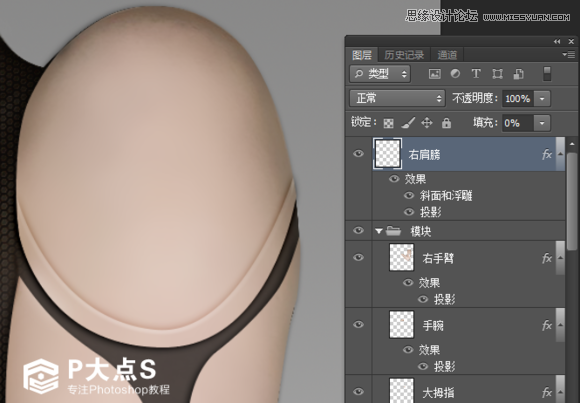
参数如下,注意去掉全局光:



(责任编辑:极限)
*PSjia.COM 倾力出品,转载请注明来自PS家园网(www.psjia.com)
上一篇:PS调出暖色质感的外景人像照片
下一篇:PS将白天建筑照片变成夜晚效果








